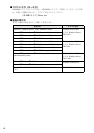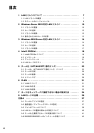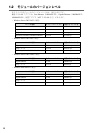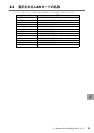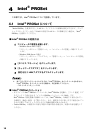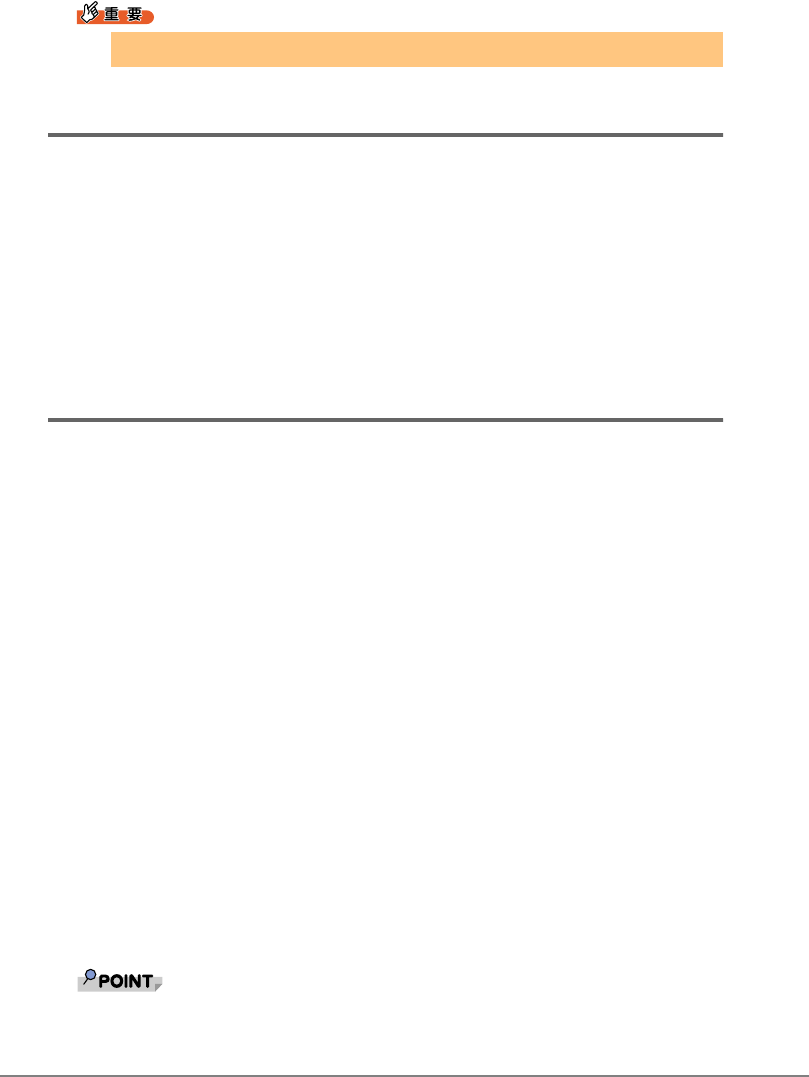
12
2.2 カードの追加
OS インストール直後や、新しく LAN カードを導入した直後のシステム起動時に、「新し
いハードウェア検出」ダイアログが表示される場合がありますが、ドライバは自動でイン
ストールされます。
ただし、本ドライバ以外がインストールされた場合、「2.1 ドライバの更新」(→ P.10 )を
参照してドライバをインストールしてください。バージョンレベルの確認方法は、「1.2 モ
ジュールのバージョンレベル」(→ P.8 )を参照してください。
また、「新しいハードウェアの検索ウィザードの開始」が表示された場合は、[キャンセ
ル]をクリックし閉じて、「2.1 ドライバの更新」(→ P. 10 )を参照してドライバをインス
トールしてください。
2.3 ドライバの削除
ドライバを削除する場合は、次の手順で行います。
1 管理者権限でログオンします。
2 「スタート」ボタン→「コントロールパネル」→「プログラムの追加と削
除」の順にクリックします。
・「Intel(R) PRO Network Connections V11.2.0.69」が表示される場合は、手順 3 に進
んでください。
・「Intel(R) PRO Network Connections Drivers」が表示される場合は、手順 4 に進んで
ください。
3 Intel
®
PROSet を削除します。
→「4.3 アンインストール」(P. 2 1)
「全てのドライバとソフトウェア」を選択し Intel
®
PROSet とすべてのドライバを削
除してください。手順 4 から手順 5 は不要です。
4 「Intel(R) PRO Network Connections Drivers」を選択し、[変更と削
除]をクリックします。
確認メッセージが表示されます。
5 [はい]をクリックします。
ドライバがアンインストールされます。
6 システムを再起動します。
` Intel
®
PRO Network Connections を削除すると、LANドライバも同時に消去されます。
` LANアダプタのプロパティで、「受信記述子」の値を小さく設定しないでください。